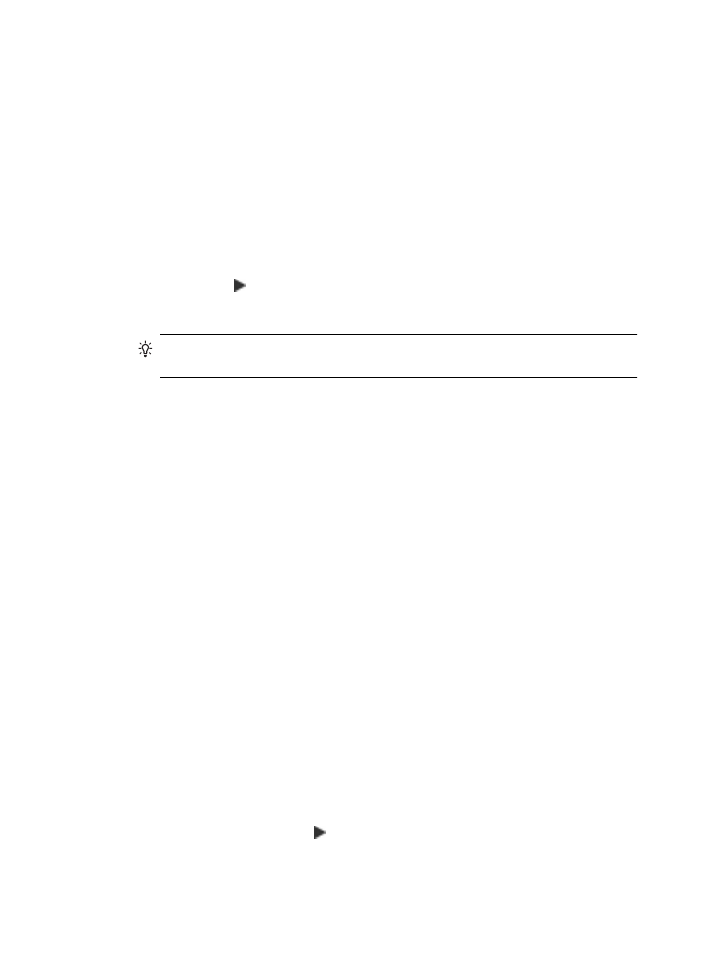
Nastavení počtu kopií
Počet kopií, které chcete vytisknout, můžete nastavit pomocí možnosti Počet kopií.
Nastavení počtu kopií pomocí ovládacího panelu
1.
Zkontrolujte, zda je ve vstupním zásobníku vložen papír.
2.
Vložte předlohu do pravého předního rohu skleněné plochy potištěnou stranou dolů
nebo do zásobníku podavače dokumentů potištěnou stranou nahoru.
Pokud používáte podavač dokumentů, umístěte stránky tak, aby horní okraj
dokumentu vstupoval první.
3.
V oblasti Kopírování stiskněte opakovaně tlačítko Nabídka, dokud se nezobrazí
položka Počet kopií.
4.
Pomocí tlačítka nebo klávesnice zadejte počet kopií. Počet kopií nesmí překročit
maximální možný počet kopií.
(Maximální počet kopií se liší v závislosti na modelu.)
Tip
Jestliže stisknete a podržíte některé z tlačítek se šipkou, počet kopií se zvýší
vždy o 5. Snadněji tak nastavíte velký počet kopií.
5.
Stiskněte tlačítko Kopírovat černobíle nebo Kopírovat barevně.
Nastavení počtu kopií pomocí softwaru HP Photosmart Studio (systém Macintosh)
1.
Zkontrolujte, zda je ve vstupním zásobníku vložen papír.
2.
Vložte předlohu do pravého předního rohu skleněné plochy potištěnou stranou dolů
nebo do zásobníku podavače dokumentů potištěnou stranou nahoru.
Pokud používáte podavač dokumentů, umístěte stránky tak, aby horní okraj
dokumentu vstupoval první.
3.
Na panelu Dock klepněte na HP Device Manager.
Zobrazí se dialogové okno Správce zařízení HP.
4.
V menu Úlohy poklepejte na možnost Kopírování.
Zobrazí se dialogové okno Kopírování HP.
5.
V poli Počet kopií zadejte nebo vyberte počet kopií nepřesahující maximum.
(Maximální počet kopií se liší v závislosti na modelu.)
6.
Klepněte na tlačítko Kopírovat černobíle nebo Kopírovat barevně.